Molti utenti sono confusi come ridimensionare una GIF perché ci sono due idee distinte per ridimensionare il file. Puoi ridimensionare le dimensioni del file o modificare le proporzioni per adattarle al ridimensionamento di un file GIF. Ma quale dovresti usare? Qui, discuteremo di questi due sul ridimensionamento e vedremo gli strumenti che puoi utilizzare per ridimensionare il formato con una guida passo passo completa.

Il termine ridimensiona GIF animate è sempre associato alle due tecniche: ritagliare o ridimensionare e comprimere. Anche quando cerchi sul tuo browser web, se cerchi un ridimensionatore GIF, il risultato ruoterà sempre attorno a questi due. Quindi, gli utenti tendono a confondere o confondere il significato di ciascuno. Per aiutarti a comprendere le differenze significative tra ciascuno di essi, puoi leggere la spiegazione che aggiungiamo di seguito mentre ne discutiamo ciascuno con una terminologia semplice.
Il ritaglio della GIF è ciò che verrà visualizzato con la maggior parte dei risultati se esegui una ricerca sul ridimensionamento della dimensione GIF sul Web. Quindi, se decidi di ritagliare una GIF, ne modifichi le dimensioni, tagli alcune parti o affetta la GIF animata per ritagliarla. Di solito viene fatto durante la modifica di una GIF se stai creando la tua GIF, ma puoi anche ritagliare la GIF anche dopo averla modificata. In poche parole, puoi vedere il risultato della GIF ritagliata a occhio nudo perché modifichi visivamente la dimensione delle GIF. Se il tuo file GIF deve essere ridimensionato visivamente, è meglio usare un ritaglio e non un compressore.
Questo processo viene eseguito dopo aver esportato o ottenuto la GIF; a differenza del ritaglio, non puoi comprimere una GIF mentre la modifichi perché dovrai prima esportarla. Allo stesso modo, se cerchi di ridimensionare GIF di grandi dimensioni, puoi avere un risultato sui diversi compressori GIF affidabili nei risultati della ricerca. Ma qual è la differenza principale tra ciascuno? La compressione della GIF non cambierà nient'altro che la risoluzione se la comprimi eccessivamente perché si occupa della dimensione del file e non dell'aspetto, ma ridimensiona il file. Se il tuo file GIF ha dimensioni enormi, dovrai comprimerlo e non ritagliarlo.
Ora che conosciamo le differenze significative tra il ritaglio e la compressione della GIF, possiamo sapere quale metodo o strumento dovremmo usare per ridimensionare il file GIF animato. Le informazioni seguenti sono gli strumenti che potrebbero aiutarti a ritagliare e comprimere il file GIF che hai, con un tutorial completo su ciascuno.
Il primo della nostra lista è il miglior editor GIF a cui puoi accedere sul web senza scaricare lo strumento sul tuo dispositivo, e questo è il EzGIF. Con questo strumento web, puoi modificare le tue GIF per renderle ancora migliori con pochi clic. Non dovresti sviluppare un anno di esperienza per utilizzare questo software a causa della sua semplicità e GUI intuitiva che gli sviluppatori forniscono qui. Tuttavia, questo strumento online non supporta un'anteprima per visualizzare l'output di esempio. Quindi, se desideri utilizzare questo ridimensionatore GIF EzGIF, dovrai seguire i passaggi successivi che aggiungiamo di seguito.
RedKetchup.io è uno strumento online definitivo che ti consente di ritagliare e ridimensionare GIF contemporaneamente. Anche se la GUI di questo strumento non è visivamente accattivante, ma il lavoro che fa per ridimensionare il file che carichi qui è migliore rispetto ad altri strumenti che puoi utilizzare. Se stai cercando un editor di immagini multiuso sul web, senza dubbio, questo è uno dei migliori a cui potresti dare un'occhiata. Puoi seguire i passaggi seguenti per mostrare come questo strumento cambia la dimensione della tua GIF.
Infine, puoi usare il Toolson.net Ridimensionatore GIF per modificare il rapporto GIF in base alle tue specifiche. Toolson.net è uno strumento degno di nota in questo articolo per modificare GIF animate sul Web senza addebitare alcun costo. È noto per essere uno strumento su cui puoi fare affidamento e aiutarti a modificare istantaneamente le dimensioni delle proporzioni delle GIF. Tuttavia, è difficile accedere allo strumento perché il suo dominio originale è scomparso da tempo. Sebbene tu possa ancora accedere al sito Web, è meglio non rischiare di aprire nessuna delle sue funzionalità perché non è protetto.
Aiseesoft Video Converter Ultimate ha il più potente editor di immagini GIF di ridimensionamento che potrebbe ridurre le dimensioni del file della GIF animata senza influire sulla qualità. Con esso, puoi creare la GIF più impressionante se ne hai bisogno con il suo GIF Maker. Sebbene il nome indichi che si tratta di un convertitore, questo strumento può fare altre cose e gestire facilmente diversi problemi. Prima di utilizzare questo strumento, dovrai scaricarlo e installarlo sul tuo dispositivo, ma non devi preoccuparti perché le sue dimensioni del file sono ridotte. Inoltre, ha una versione per Windows e Mac che puoi scaricare. Se ti chiedi come funziona questo strumento, segui i passaggi aggiunti di seguito per comprimere il tuo file GIF.
Sicuro al 100%. Nessuna pubblicità.
Sicuro al 100%. Nessuna pubblicità.
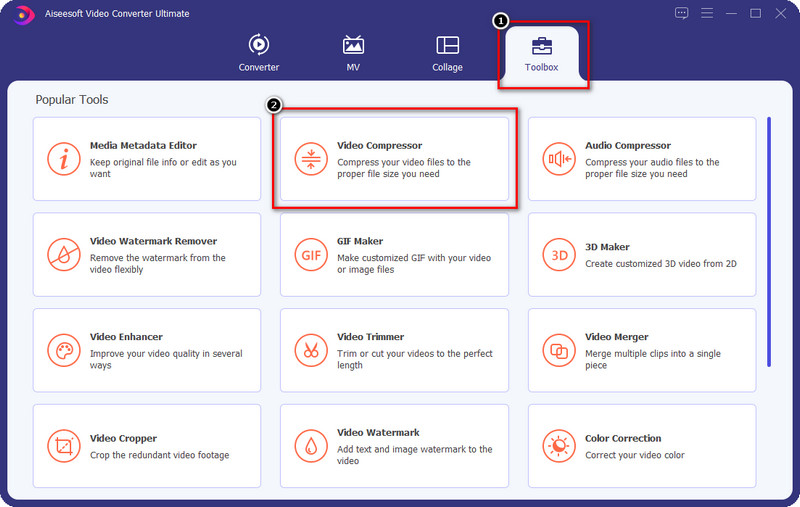
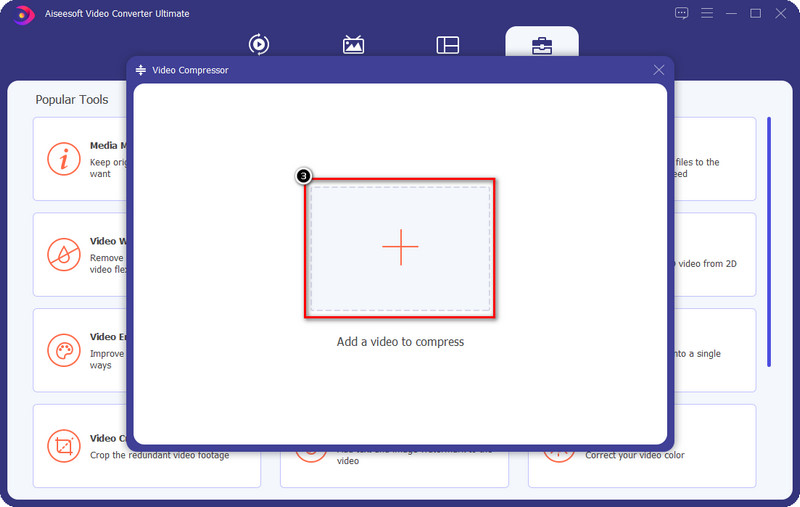
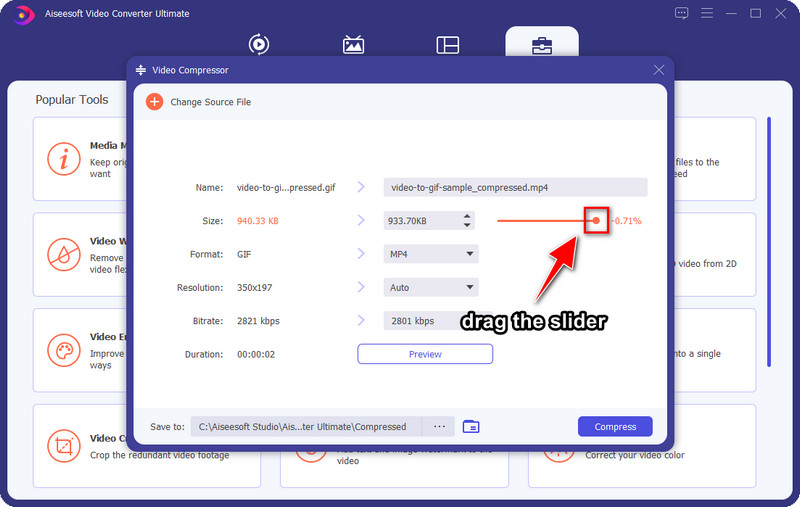
Facoltativo: se desideri guardare un campione di 10 secondi della GIF compressa prima dell'esportazione, puoi fare clic su Anteprima. Caricherà la GIF di esempio compressa per verificare se la GIF che comprimi è qui.
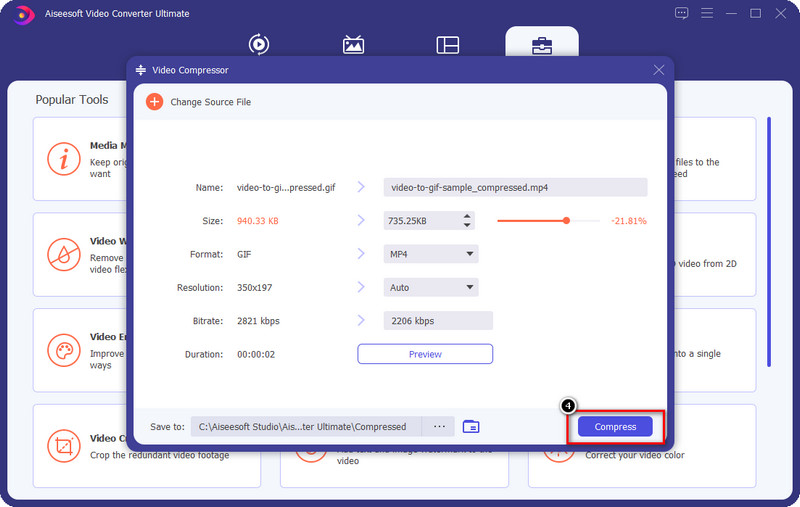
Come faccio a ridimensionare un file GIF senza scaricare software? Grazie alla dedizione dello sviluppatore allo strumento definitivo, ora puoi utilizzare il Compressore di immagini gratuito Aiseesoft online per detrarre la dimensione del file delle GIF che hai senza limitazioni. Con questo strumento, puoi sperimentare un modo efficace per ridurre le dimensioni del file della tua GIF anche se non stai utilizzando software scaricabile. Invece di scaricare il software, questo strumento online è accessibile sul Web ogni volta che desideri comprimere i file di immagine. Anche se lo strumento è gratuito, non ci sono caratteristiche e funzioni disponibili qui oltre a un compressore. Se desideri utilizzare lo strumento, puoi seguire i passaggi che aggiungiamo di seguito.
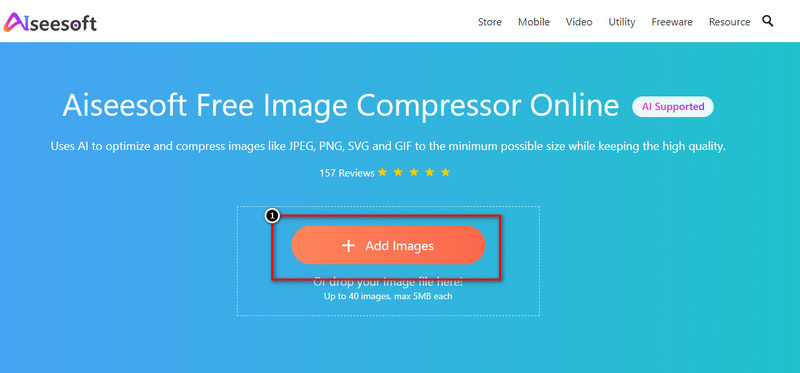
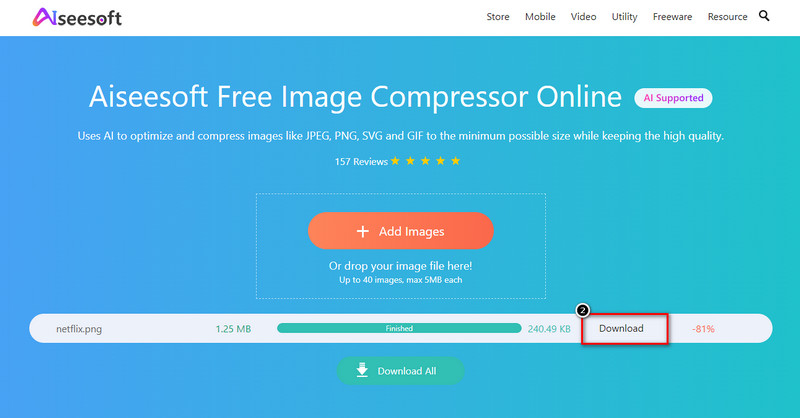
Lettura estesa:
Perché devo ridimensionare il file GIF?
Il ridimensionamento di una GIF è importante! Perché ogni sito multimediale ha requisiti che dovrai seguire in termini di dimensione e dimensione del file della GIF. Per seguire quello standard, dovrai ridimensionare la GIF con l'aiuto dei ridimensionatori che abbiamo incluso in questo articolo.
Posso cambiare le proporzioni della mia GIF?
Assolutamente! Puoi utilizzare diversi strumenti per ritagliare o modificare la dimensione della tua GIF per cambiarne le proporzioni in modo efficace. Se vuoi conoscere i migliori ridimensionatori GIF che puoi utilizzare sul mercato; includiamo gli strumenti qui; leggili e segui i passaggi.
Perché non posso caricare GIF da ridimensionare?
Non tutti gli editor di immagini supportano il formato GIF, quindi se vuoi ridimensionare la GIF, dovrai cercare uno strumento che ti permetta di caricare facilmente la GIF. Tutti gli strumenti che abbiamo trovato sul mercato supportano GIF; uno di questi è Aiseesoft Video Converter Ultimate, il migliore tra gli altri.
Conclusione
Allora, cosa ne pensate? Abbiamo semplificato il compito di ridimensionare una GIF? Speriamo di farlo. Con gli strumenti che includiamo qui, ora puoi ridimensionare la GIF comprimendone o modificandone le dimensioni in diversi strumenti. Se hai altre domande su questo argomento, puoi scriverle nella casella dei commenti e parliamone!
Ritaglia immagini
Ritaglia lo sfondo dell'immagine Ritaglia immagine online Ritaglia JPG Taglierina di immagini Ritaglia la foto Ritaglia foto passaporto
Video Converter Ultimate è un eccellente convertitore video, editor e potenziatore per convertire, migliorare e modificare video e musica in 1000 formati e altro ancora.
Sicuro al 100%. Nessuna pubblicità.
Sicuro al 100%. Nessuna pubblicità.